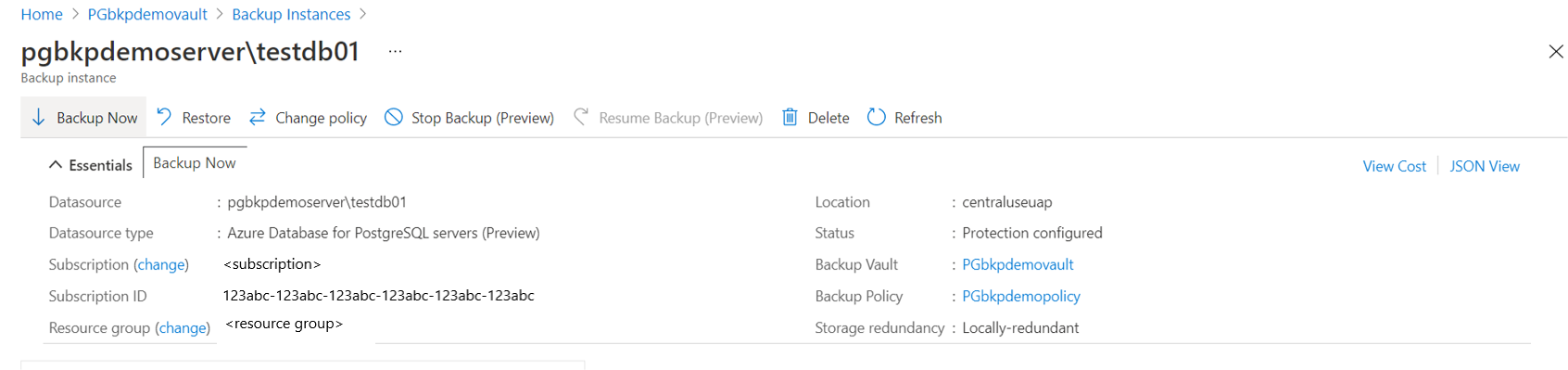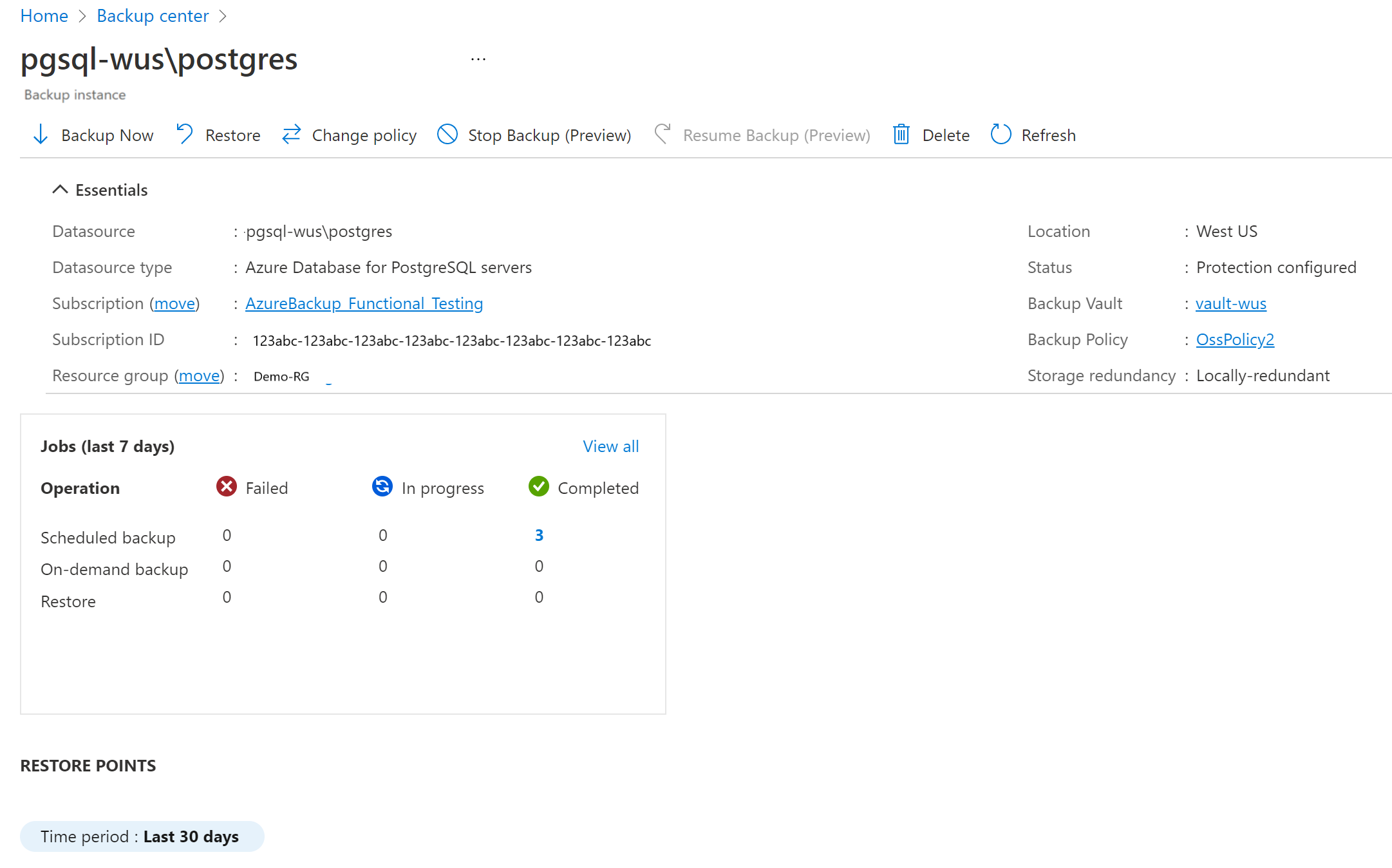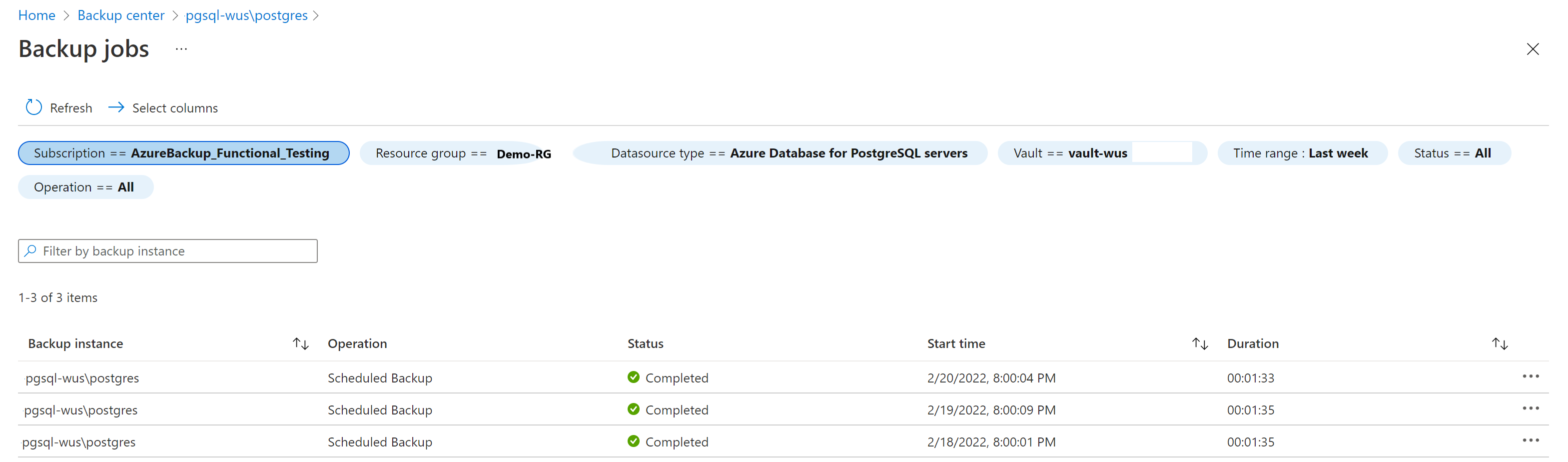Резервное копирование База данных Azure для PostgreSQL гибкого сервера с долгосрочным хранением (предварительная версия)
В этой статье описывается резервное копирование База данных Azure для PostgreSQL гибкого сервера.
Необходимые компоненты
Перед настройкой резервного копирования для гибкого сервера База данных Azure для PostgreSQL:
- Просмотрите поддерживаемые сценарии и известные ограничения База данных Azure для PostgreSQL гибкого резервного копирования сервера.
- Убедитесь, что у вас есть необходимые разрешения для операции резервного копирования.
Настроить резервное копирование
Чтобы настроить резервное копирование в базах данных гибкого сервера База данных Azure для PostgreSQL с помощью Azure Backup, выполните следующие действия.
Создайте хранилище резервных копий.
Перейдите в хранилище> резервных копий и резервное копирование.
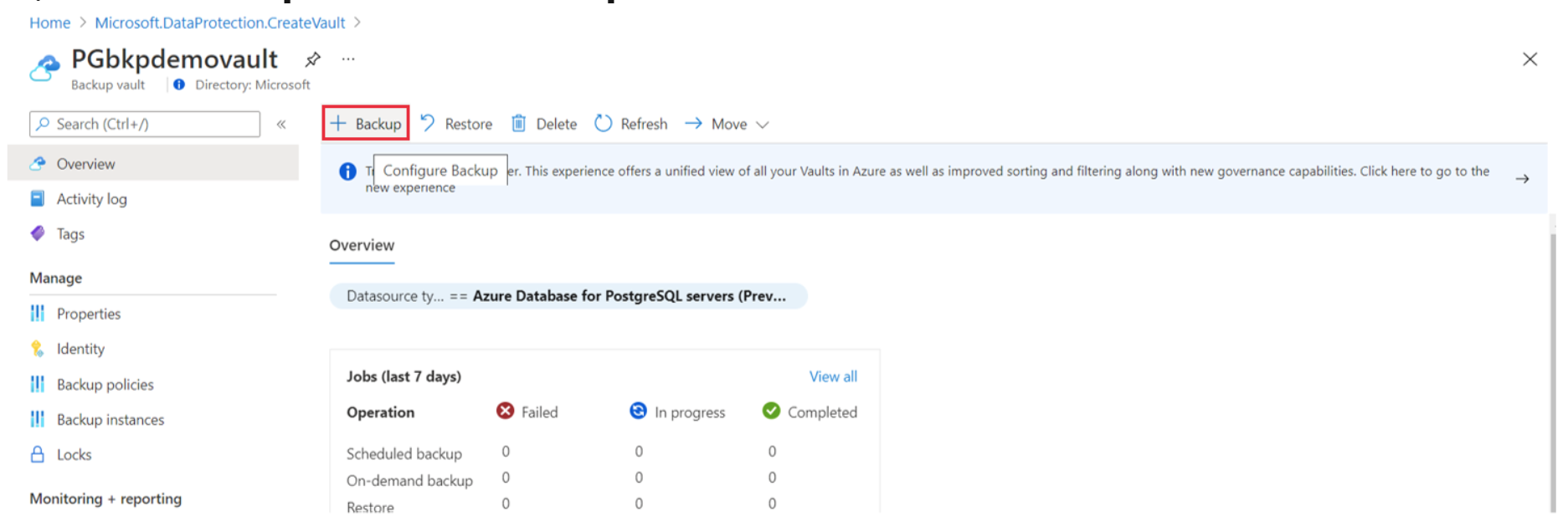
Кроме того, перейдите в Центр непрерывности бизнес-процессов Azure и выберите пункт +Настройка защиты.
Выберите тип источника данных как База данных Azure для PostgreSQL гибкие серверы.
Выберите или создайте политику резервного копирования, чтобы определить расписание резервного копирования и длительность хранения.
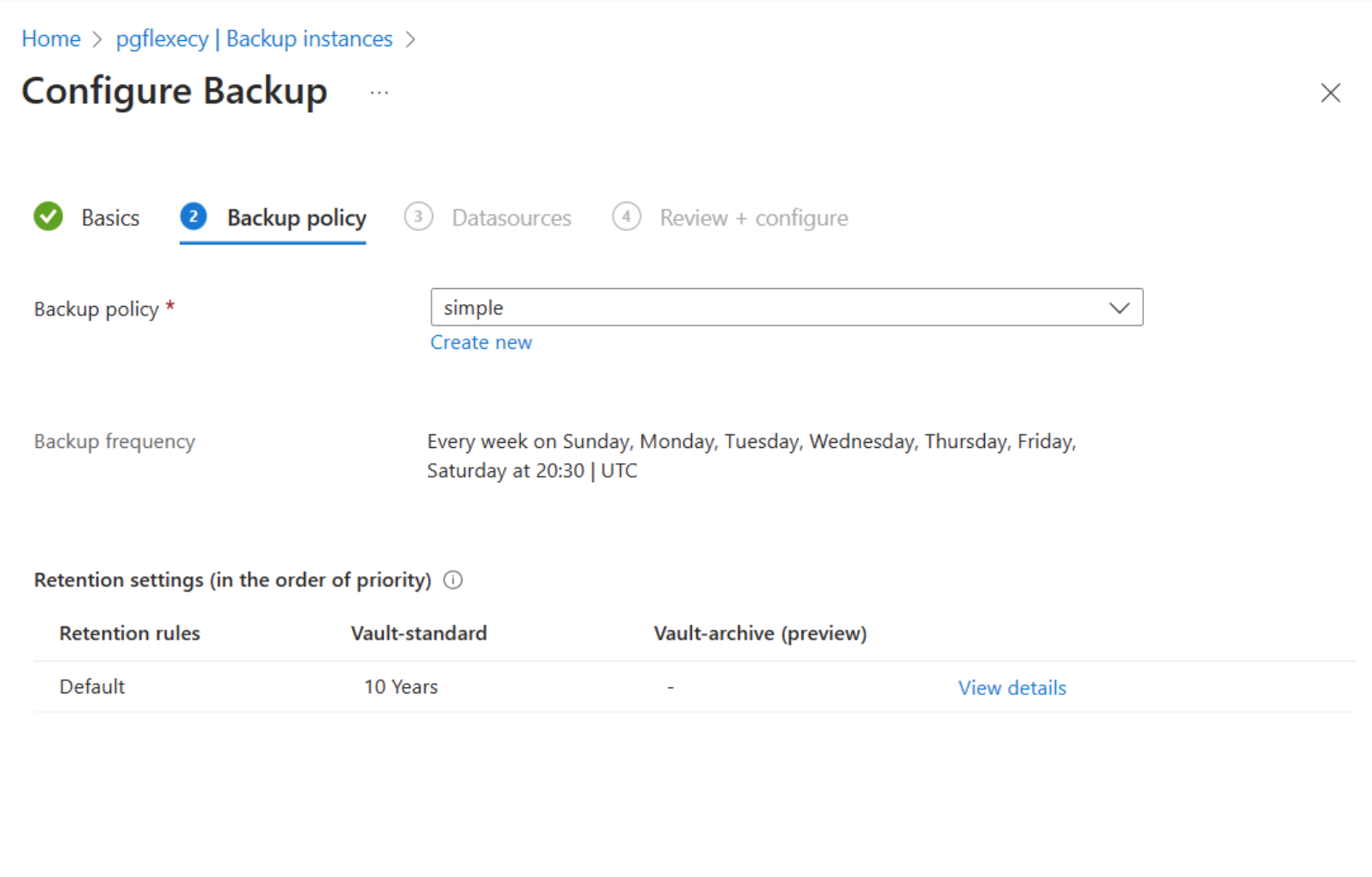
Нажмите кнопку "Далее", а затем нажмите кнопку "Добавить", чтобы выбрать База данных Azure для PostgreSQL гибкий сервер, который требуется создать резервную копию.
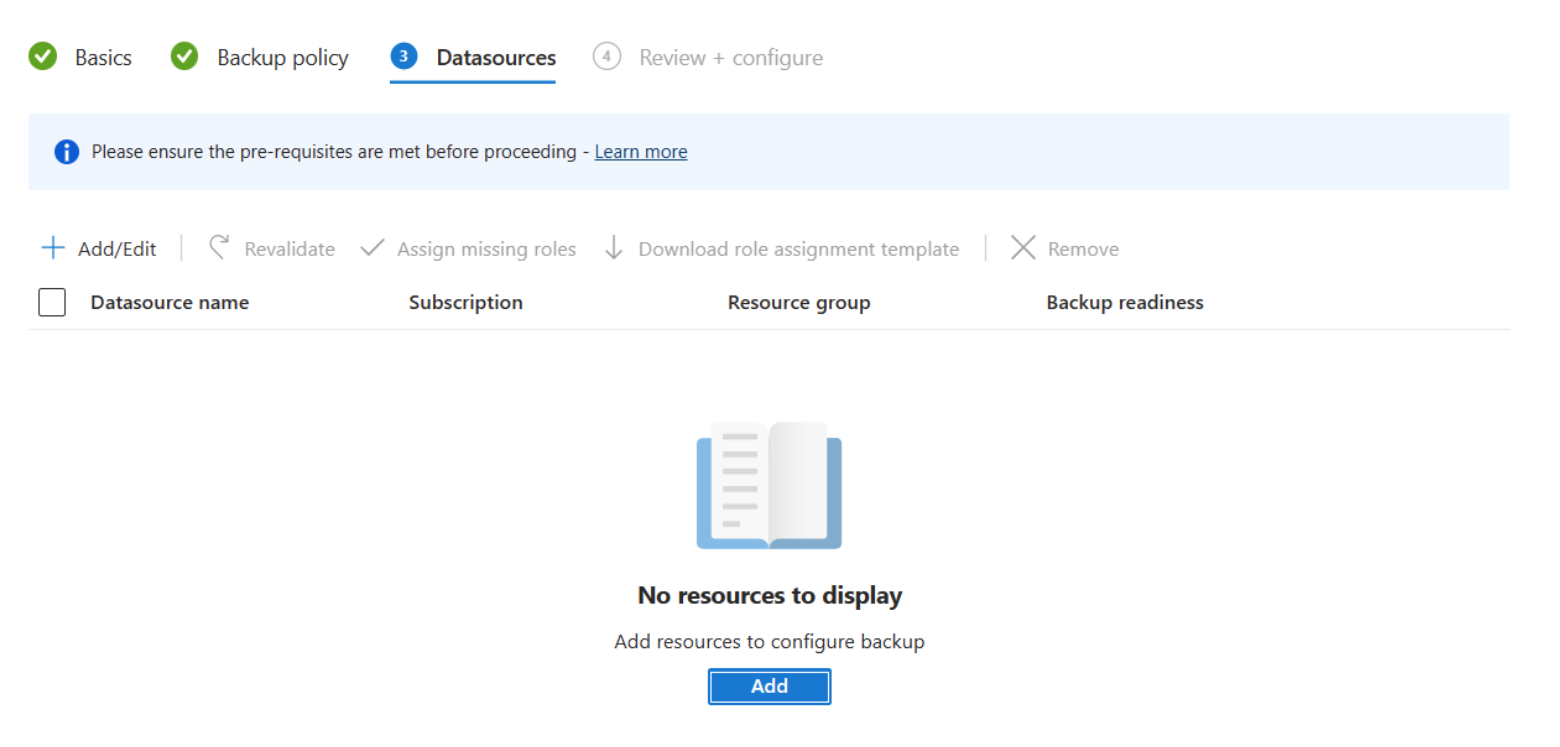
Выберите один из База данных Azure для PostgreSQL гибких серверов в подписках, если они в том же регионе, что и хранилище. Нажмите на стрелку, чтобы просмотреть список баз данных на сервере.
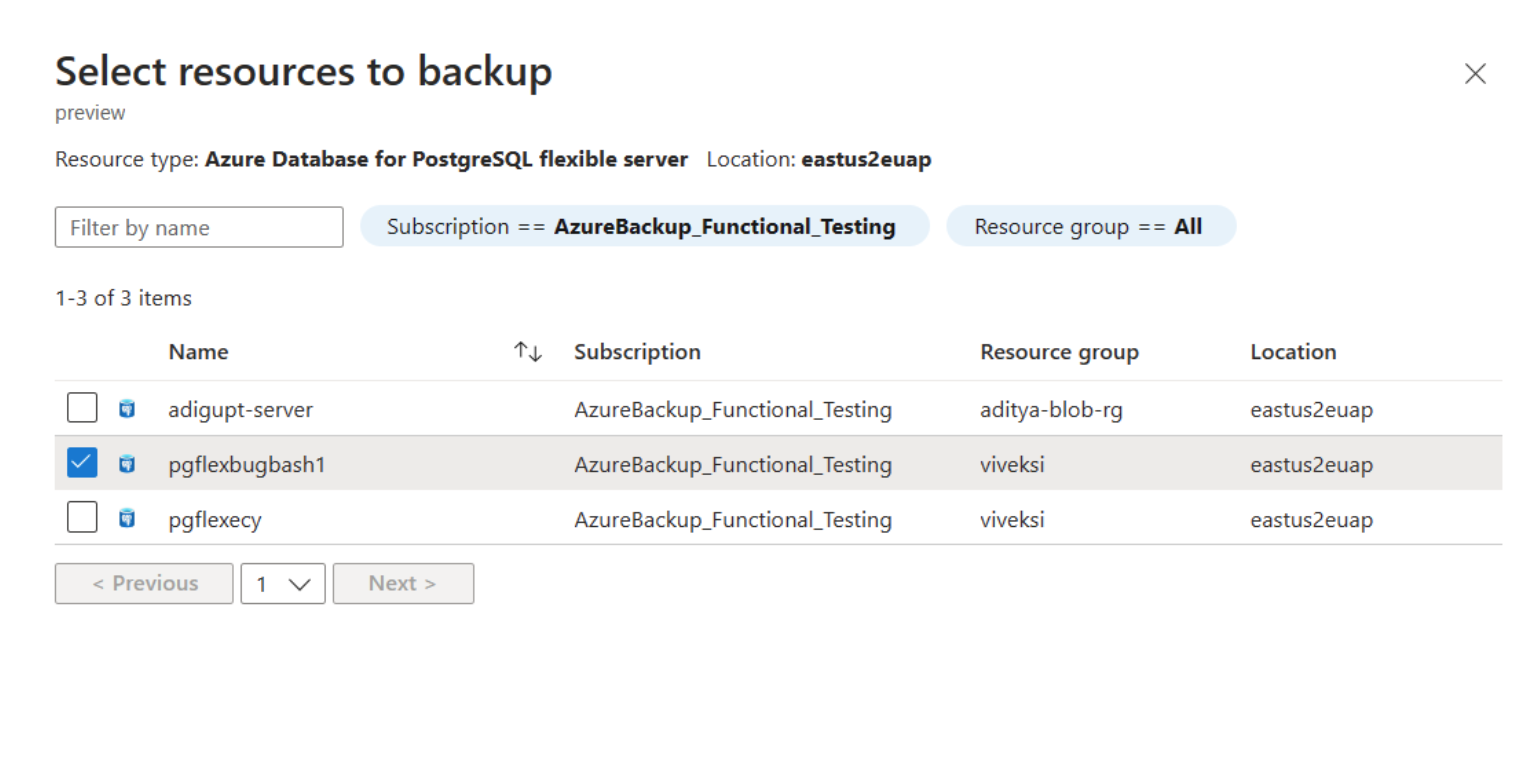
После выбора начинается проверка. Проверка готовности к резервному копированию гарантирует, что хранилище имеет достаточные разрешения для операций резервного копирования. Устраните все проблемы с доступом, предоставив соответствующие разрешения MSI хранилища и повторно активировав проверку.
Отправьте запрос на настройку резервного копирования и отслеживайте ход выполнения в Экземпляры резервного копирования.
создание политики архивации;
Чтобы создать политику резервного копирования, выполните следующие действия.
В созданном хранилище резервных копий перейдите к политикам резервного копирования и нажмите кнопку "Добавить". Кроме того, перейдите к политикам> резервного копирования центра>резервного копирования.
Введите имя для новой политики.
Выберите тип источника данных как База данных Azure для PostgreSQL гибкие серверы.
Укажите расписание резервного копирования.
В настоящее время доступно только Еженедельное резервное копирование. Вы можете выбрать определенный день в неделю, на которой следует инициировать резервное копирование.
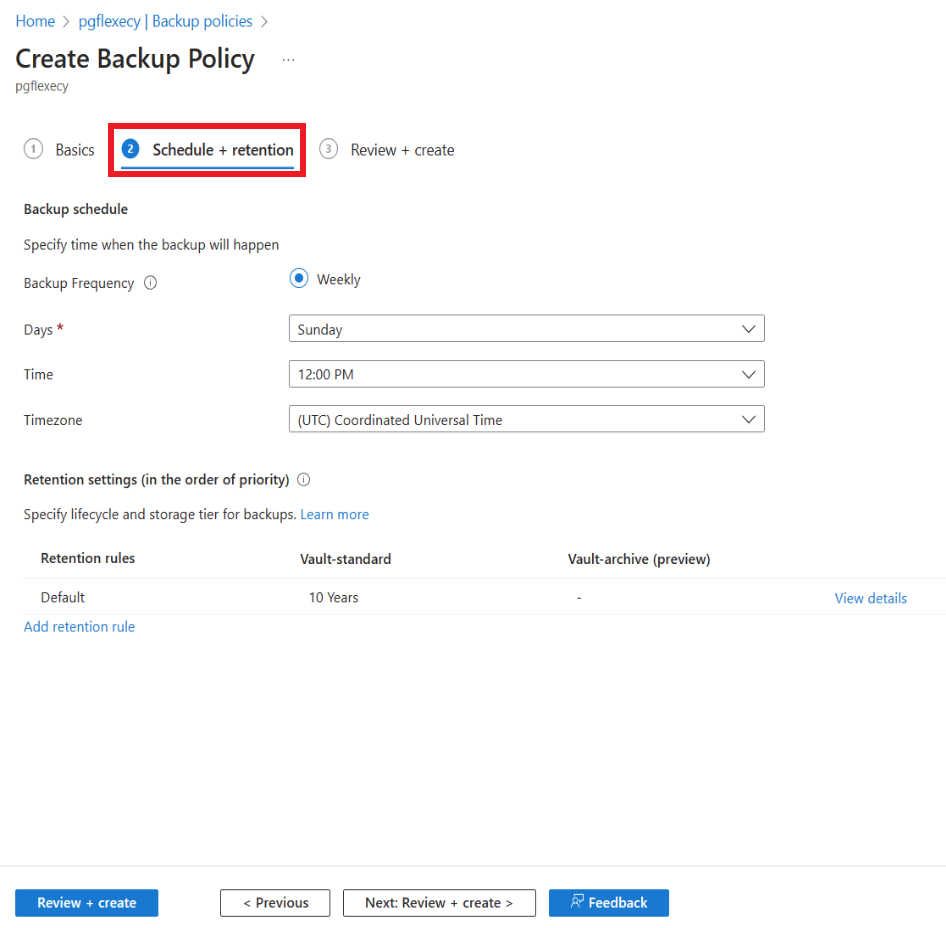
Укажите параметры хранения .
Можно добавить одно или несколько правил хранения. Каждое правило хранения предполагает наличие входных данных для конкретных резервных копий, хранилища данных и длительности хранения для этих резервных копий.
Примечание.
Для хранилища резервных копий диапазон срока хранения составляет от семи дней до 10 лет.
Примечание.
Правила хранения оцениваются с заранее определенной приоритетностью. Наивысший приоритет имеет ежегодное правило, затем ежемесячное и еженедельное. Параметры хранения по умолчанию применяются, если не определены другие правила. Например, одной и той же точкой восстановления может быть первая успешная резервная копия, создаваемая еженедельно и первая успешная резервная копия, создаваемая ежемесячно. Однако, поскольку приоритет ежемесячного правила выше, чем еженедельного, применяется срок хранения, соответствующий первой успешной резервной копии, создаваемой ежемесячно.
Выполнение резервного копирования по требованию
Чтобы запустить резервное копирование, не зафиксированное в расписании, указанном в политике, выберите Экземпляры резервной копии>Выполнить резервное копирование. Сделайте выбор из списка правил хранения, определенных в связанной политике резервного копирования.
Отслеживание задания резервного копирования
Служба Azure Backup создает задание для резервного копирования по расписанию, а также когда вы инициируете операцию резервного копирования по запросу, чтобы его можно было отслеживать.
Чтобы просмотреть состояние задания резервного копирования, выполните следующие действия.
Перейдите на экран Экземпляр резервной копии.
На нем отображается панель мониторинга заданий со списком операций и сведениями о состоянии за последние семь дней.
Чтобы просмотреть состояние определенного задания резервного копирования, выберите Просмотреть все. Отобразятся все текущие и прошлые задания этого экземпляра резервной копии.
Следующие шаги
Восстановление гибких резервных копий База данных Azure для PostgreSQL